Excel to jedna z wielu aplikacji Microsoft Office, które używają szablonu siatki do organizowania, analizowania i prezentowania określonych danych za pomocą arkusz kalkulacyjny składający się z kolumn i wierszy ten Ale czasami musimy ukryć lub usunąć linie siatki w programie Excel.
Arkusze kalkulacyjne zawierają komórki, które które są identyfikowane przez wiersze i kolumny ? te ostatnie są oznaczone literami u góry, a linie znajdują się po lewej stronie arkusza i są reprezentowane przez liczby.
Komórki zapobiegawczy zawierać wszelkiego rodzaju informacje w postaci cyfr i liter. Jest to jeden z najczęściej używanych programów przez biura i domy. Jego elastyczność pozwala nawet pracuj w Excelu z iPhone’a ten
Co to są linie siatki w programie Excel?
Kiedy otwieramy arkusz kalkulacyjny, widzimy cienkie linie określenie przestrzeni każdej komórki. Jest to siatka w Excelu, a jej celem jest wizualne rozbicie każdej z nich. Dzięki temu, gdy czytamy i znajdujemy potrzebne nam dane, łatwiej jest je zlokalizować. jest reprezentowany przez określony wiersz i kolumnę.
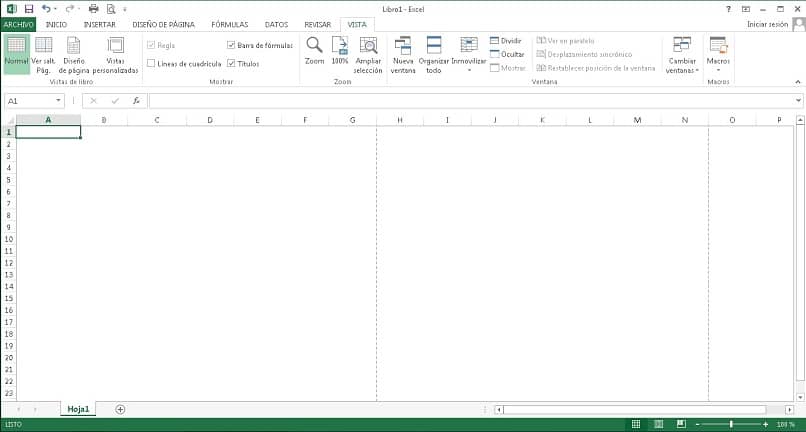
Jaka jest różnica między liniami siatki a granicami komórek?
Mają tendencję do mylenia ich, ale nie są tym samym, co te w siatce lub w analizie. domyślne funkcje w Excelu ? nie można zmienić jego grubości i stylu. Dodatkowo siatka jest rozłożona na cały dokument, niezależnie od liczby arkuszy.
W międzyczasie marginesy komórek, jeśli można je zmienić umieszczanie najgrubszych, podwójnych, w kropki, pikowanie, łączenie pasków i ściegów, czyli zmiana m.in. grubości. Możesz także wybrać określone zakresy komórek, na przykład: od B1 do B3.
Jest jednak wiele rzeczy, które można zrobić dostosuj wygląd arkusza ten Ponieważ możesz zmienić kolor wyglądu arkusza Microsoft Excel oraz poprzez konkretne opcje, zastosować styl lub format do tabeli lub komórki w programie Excel ten
Jakie zmiany możemy wprowadzić do linii siatki?
Jeśli potrzebujesz innego tonu, możesz to zrobić za pomocą przycisku logo pakietu Office (Opcje programu Excel), a następnie przejdź do sekcji „Zaawansowane> Pokaż opcje dla tego arkusza”. potem klikamy w „Kolor siatki” , wybierz żądany i zakończ przyciskiem „OK”.
Linie siatki zwykle nie są drukowane, ale jeśli się pojawią, możesz zmodyfikować parametry ustawione przez program, aby zrobić to ponownie, przejdź do „Projekt”, następnie „Opcje arkusza”, a następnie kliknij „Linie siatki” I wreszcie „Drukuj”.
Jak ukryć lub usunąć linie siatki w programie Excel — szybko i łatwo?
Jeśli chcemy ukryć te linie siatki, możemy kliknąć „Plik”, następnie „Opcje”, następnie „Zaawansowane”, „Pokaż opcje dla tego arkusza” i na koniec odznacz „Pokaż linie podziału” As tak długo, jak jest aktywny.
Odznaczając tę opcję, nie zobaczysz już żadnego rozłamu ten Na pierwszy rzut oka może się to wydawać opętaniem Scal lub scal wiele komórek Excela razem ale jest to tylko efekt wizualny, ponieważ każda komórka zachowuje swoją pozycję i przestrzeń.
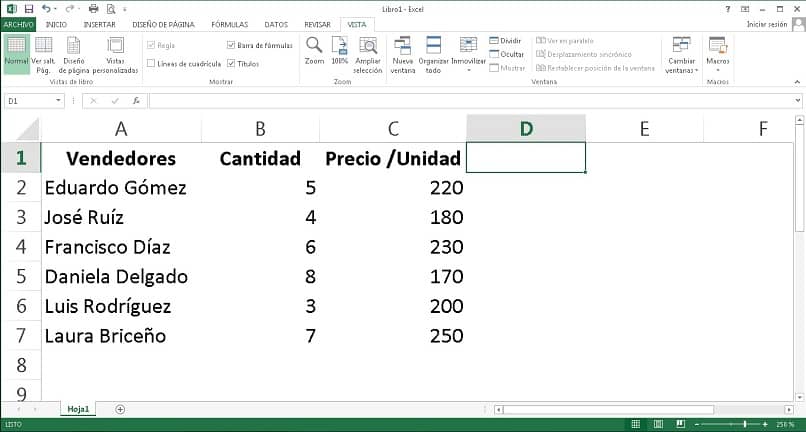
Jeśli te linie siatki pojawiają się podczas drukowania i nie chcesz, aby pojawiały się na papierze, pamiętaj, że opcja Drukuj nie jest zaznaczona w „Układ> Linie siatki” ten
Innym sposobem na ich ukrycie jest odznaczenie „Pokaż”, a następnie „Pokaż” wygasa. przez „Linie siatki” i zobaczysz, że siatka zniknie z całego aktywnego arkusza.
Zrób to samo dla wszystkich arkuszy dokumentu Excel. musi przytrzymaj klawisz CTRL przy wyborze każdego arkusza. Znajduje się w lewej dolnej części okna, a następnie wyczyść opcję „Linie siatki”.
Ukryj linie siatki w Excelu to bardzo prosta operacja ten Czasami pomocne może być przestrzeganie limitu papieru przed drukowaniem. Podczas gdy w innych lepiej będzie być widocznym, aby zlokalizować komórkę.